Pertanyaan
Masalah: Bagaimana cara mencopot pemasangan Mac Auto Fixer?
Halo. Saya baru-baru ini mengalami program bernama Mac Auto Fixer di Mac saya. Saya melihatnya melakukan pemindaian di komputer saya, dan menemukan ratusan masalah. Saya tidak tahu dari mana aplikasi ini berasal, karena saya tidak ingat menginstalnya. Juga, haruskah saya mempercayai aplikasi ini? Tolong beri saya beberapa saran! Terima kasih.
Jawaban Terpecahkan
Mac Auto Fixer adalah perangkat lunak pengoptimalan macOS nakal yang dapat diklasifikasikan sebagai scareware.
[1] Aplikasi biasanya masuk ke mesin tanpa sepengetahuan pengguna sebagai komponen opsional yang disertakan bersama shareware atau freeware (teknik ini sering disebut sebagai bundling perangkat lunak)[2]. Untuk alasan itu, pengguna sering menemukan aplikasi berjalan tanpa menyadari pernah menginstalnya.Program yang mungkin tidak diinginkan,[3] secara umum, tidak berbahaya. Namun, selalu ada risiko yang melibatkan pengoperasian perangkat lunak tersebut, karena tidak hanya mencoba untuk mendorong hasil pindaian palsu untuk pengguna tetapi juga beroperasi sebagai aplikasi yang mendapat manfaat dari iklan, yang sering mengganggu penelusuran harian sesi. Selain itu, PUP berpotensi menyebabkan infeksi malware, jika pengguna tidak cukup berhati-hati.
Seperti yang telah kami sebutkan, Mac Auto Fixer adalah program Scareware, yang berarti bahwa ia bergantung pada hasil pemindaian palsu untuk membuat pengguna membeli versi aplikasi berlisensi. Jangan pernah percaya hasil ini, karena itu benar-benar palsu! Perangkat lunak seperti Mac Auto Fixer dirancang untuk menandai file dan proses yang tidak berbahaya dalam laporan pemindaian dan membuatnya tampak berbahaya.

Selain itu, program jahat mungkin menunjukkan infeksi malware, yang kemungkinan besar juga palsu. Karena itu, jangan ragu apakah Anda perlu menghapus Mac Auto Fixer atau tidak, dan periksa panduan kami di bawah ini.
Mereka yang melanjutkan dan membeli Mac Auto Fixer versi lengkap mungkin tergoda untuk "memperbaiki" Mac mereka. Jangan memilih untuk itu, karena komputer mungkin mulai tidak berfungsi. Selain itu, dengan memberikan detail kartu kredit di situs web yang tidak dikenal, Anda berisiko mengungkapkannya ke sumber yang tidak aman, seperti penjahat dunia maya.
Meskipun sebagian besar aplikasi dapat dihapus dengan menyeretnya ke Sampah, beberapa tidak semudah itu untuk dihapus. Untuk menghapus instalasi Mac Auto Fixer, pengguna mungkin harus melakukan beberapa langkah tambahan. Harap periksa langkah-langkah di bawah ini dengan cermat dan lakukan dalam urutan yang benar.
Protip: ingat bahwa PUPs dapat berkembang biak dengan cepat, dan, jika Anda mengklik link yang meragukan, ada kemungkinan mesin Anda akan terinfeksi parasit. Untuk memastikan macOS Anda bersih dari malware, pindai dengan gambar ulangMesin Cuci Mac X9, atau perangkat lunak keamanan bereputasi lainnya. Selain itu, ini mungkin membantu Anda menghapus Mac Auto Fixer juga. Jika pemindaian tidak membantu Anda menyingkirkan perangkat lunak palsu, ikuti langkah-langkah di bawah ini.
Langkah 1. Gunakan opsi Force Quit untuk menonaktifkan Mac Auto Fixer
Untuk menghapus file-file ini, Anda harus membeli versi berlisensi dari Mesin Cuci Mac X9 Mesin Cuci Mac X9 menghapus perangkat lunak.
Berbagai proses latar belakang mungkin berjalan saat Mac Auto Fixer aktif. Oleh karena itu, menutupnya mungkin perlu mematikannya dengan paksa. Silakan ikuti langkah-langkah ini yang akan membantu Anda menghapus Mac Auto Fixer:
- Klik Penemu dan pergi ke Aplikasi
- Pilih Keperluan folder dan masukkan itu
- Menemukan Monitor Aktivitas dan klik dua kali
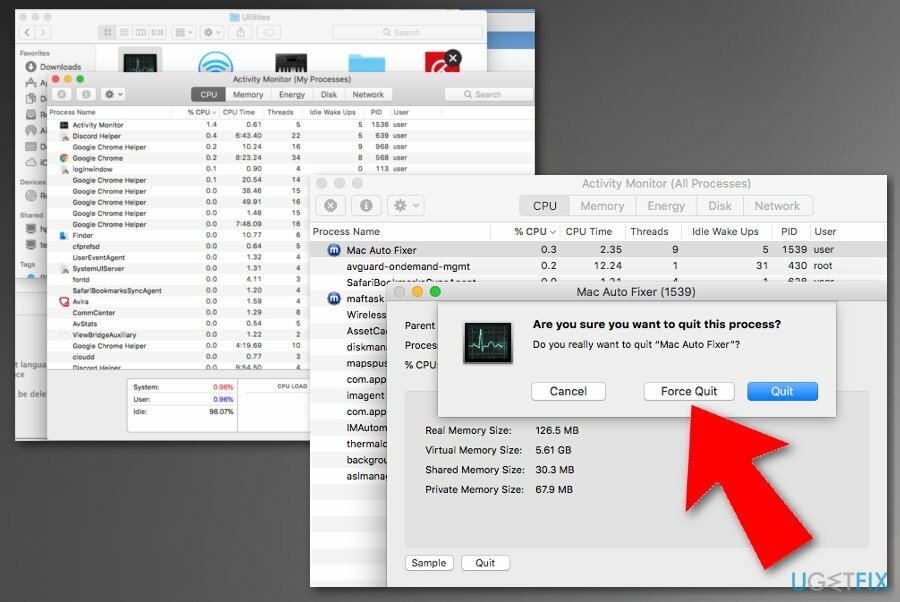
- Temukan di daftar dan pilih Pemecah Otomatis Mac, klik Saya .
- Lalu tekan Keluar dari Proses.
- Saat diminta, konfirmasi dengan menekan Keluar paksa
Langkah 2. Jatuhkan Mac Auto Fixer ke Sampah
Untuk menghapus file-file ini, Anda harus membeli versi berlisensi dari Mesin Cuci Mac X9 Mesin Cuci Mac X9 menghapus perangkat lunak.
Proses ini harus akrab bagi sebagian besar. Jika Anda tidak yakin bagaimana melakukannya, ikuti petunjuk berikut:
- Pergi ke Penemu dan Pilih Aplikasi
- Temukan folder Mac Auto Fixer
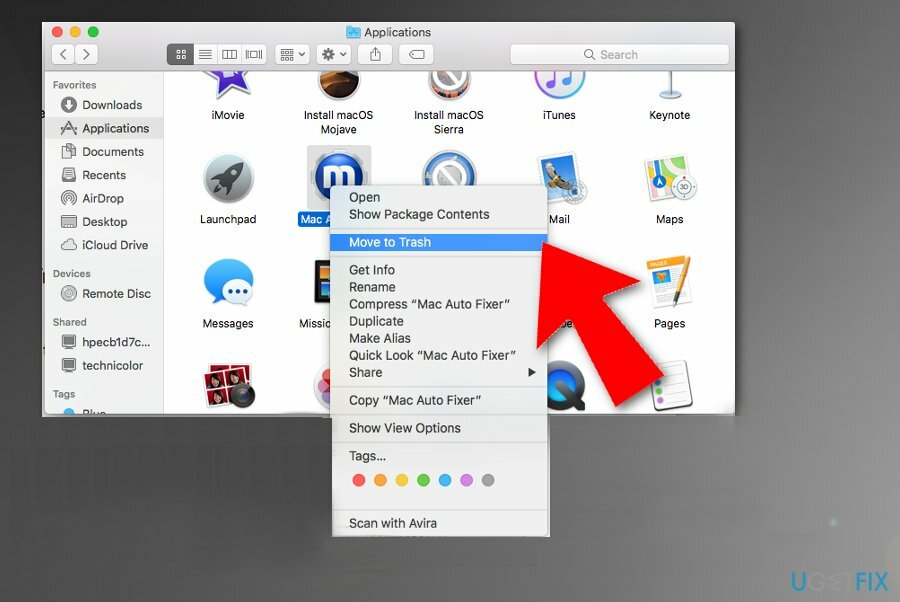
- Klik dan seret ke Sampah ikon di dok Anda
Langkah 3. Copot pemasangan Mac Auto Fixer dengan menghapusnya dari direktori Dukungan Aplikasi
Untuk menghapus file-file ini, Anda harus membeli versi berlisensi dari Mesin Cuci Mac X9 Mesin Cuci Mac X9 menghapus perangkat lunak.
Langkah terakhir adalah menyingkirkan entri tambahan yang dibuat oleh Mac Auto Fixer. Untuk menyelesaikan pencopotan, ikuti langkah-langkah di bawah ini:
- Klik kanan pada Penemu ikon dan pilih Pergi ke Folder
- Ketik ~/Library/Dukungan Aplikasi/ dan klik Pergi
- Menemukan Mac Auto Fixer dan maf folder dan pindahkan ke Sampah
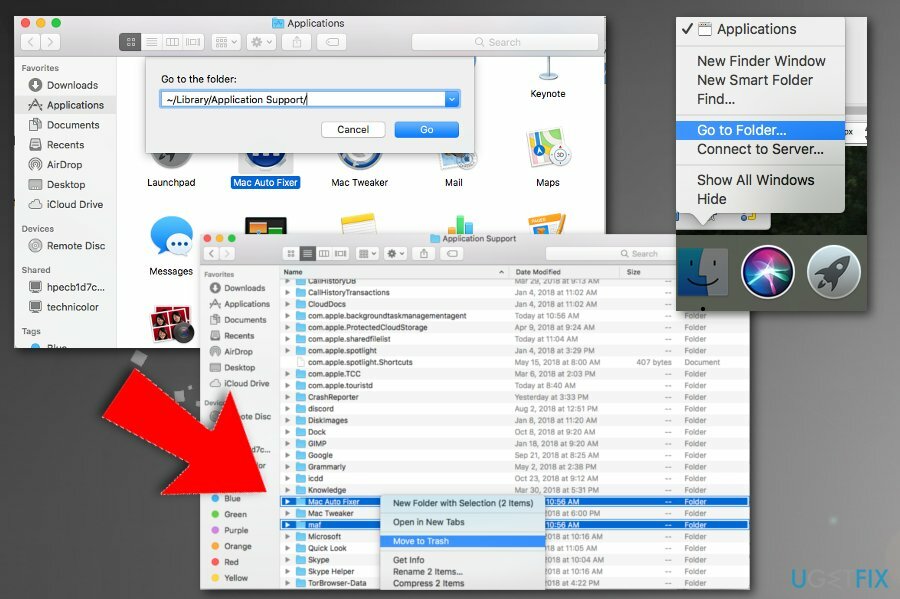
- Terakhir, klik kanan pada ikon Sampah Anda dan pilih Sampah kosong
Singkirkan program hanya dengan satu klik
Anda dapat menghapus program ini dengan bantuan panduan langkah demi langkah yang disajikan kepada Anda oleh para ahli ugetfix.com. Untuk menghemat waktu Anda, kami juga telah memilih alat yang akan membantu Anda melakukan tugas ini secara otomatis. Jika Anda sedang terburu-buru atau jika Anda merasa bahwa Anda tidak cukup berpengalaman untuk menghapus program sendiri, jangan ragu untuk menggunakan solusi ini:
Menawarkan
lakukan sekarang!
Unduhperangkat lunak penghapusanKebahagiaan
Menjamin
Jika Anda gagal mencopot pemasangan program, beri tahu tim dukungan kami tentang masalah Anda. Pastikan Anda memberikan detail sebanyak mungkin. Tolong, beri tahu kami semua detail yang menurut Anda harus kami ketahui tentang masalah Anda.
Proses perbaikan yang dipatenkan ini menggunakan database 25 juta komponen yang dapat menggantikan file yang rusak atau hilang di komputer pengguna.
Untuk memperbaiki sistem yang rusak, Anda harus membeli alat penghapus malware versi berlisensi.

VPN sangat penting dalam hal privasi pengguna. Pelacak online seperti cookie tidak hanya dapat digunakan oleh platform media sosial dan situs web lain, tetapi juga Penyedia Layanan Internet Anda dan pemerintah. Bahkan jika Anda menerapkan pengaturan paling aman melalui browser web Anda, Anda masih dapat dilacak melalui aplikasi yang terhubung ke internet. Selain itu, browser yang berfokus pada privasi seperti Tor bukanlah pilihan yang optimal karena kecepatan koneksi yang berkurang. Solusi terbaik untuk privasi utama Anda adalah Akses Internet Pribadi – menjadi anonim dan aman saat online.
Perangkat lunak pemulihan data adalah salah satu opsi yang dapat membantu Anda pulihkan file Anda. Setelah Anda menghapus file, itu tidak menghilang begitu saja – itu tetap ada di sistem Anda selama tidak ada data baru yang tertulis di atasnya. Pemulihan Data Pro adalah perangkat lunak pemulihan yang mencari salinan yang berfungsi dari file yang dihapus di dalam hard drive Anda. Dengan menggunakan alat ini, Anda dapat mencegah hilangnya dokumen berharga, tugas sekolah, foto pribadi, dan file penting lainnya.